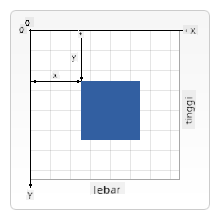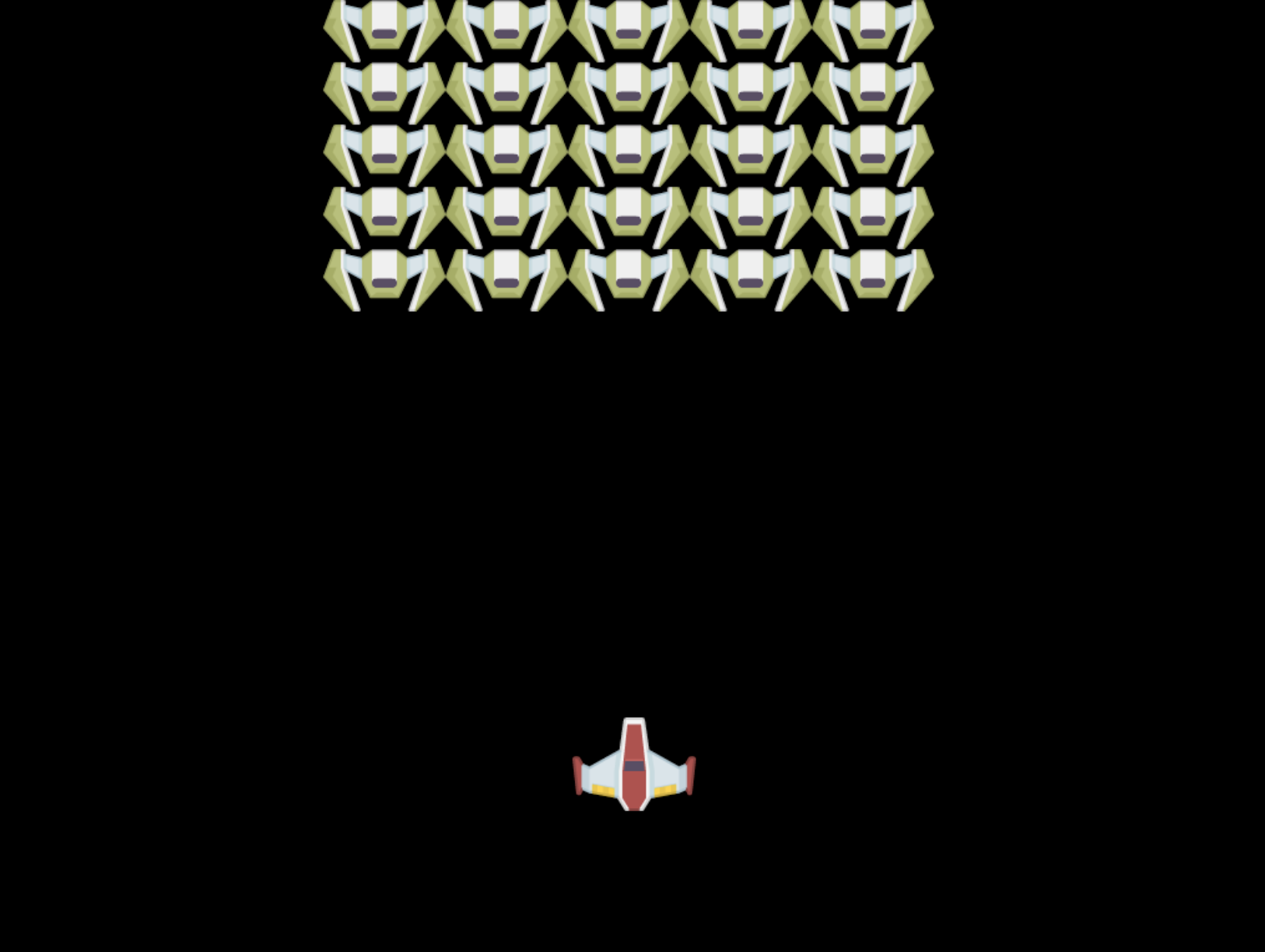8.5 KiB
Bina Permainan Angkasa Bahagian 2: Lukis Hero dan Raksasa pada Kanvas
Kuiz Pra-Kuliah
Kanvas
Kanvas ialah elemen HTML yang secara lalai tidak mempunyai kandungan; ia adalah ruang kosong. Anda perlu menambahkannya dengan melukis di atasnya.
✅ Baca lebih lanjut tentang Canvas API di MDN.
Berikut adalah cara ia biasanya diisytiharkan, sebagai sebahagian daripada badan halaman:
<canvas id="myCanvas" width="200" height="100"></canvas>
Di atas, kita menetapkan id, width dan height.
id: tetapkan ini supaya anda boleh mendapatkan rujukan apabila anda perlu berinteraksi dengannya.width: ini adalah lebar elemen.height: ini adalah tinggi elemen.
Melukis geometri mudah
Kanvas menggunakan sistem koordinat kartesian untuk melukis sesuatu. Oleh itu, ia menggunakan paksi-x dan paksi-y untuk menyatakan lokasi sesuatu. Lokasi 0,0 adalah di sudut kiri atas, dan sudut kanan bawah adalah apa yang anda tetapkan sebagai LEBAR dan TINGGI kanvas.
Imej dari MDN
Untuk melukis pada elemen kanvas, anda perlu melalui langkah-langkah berikut:
- Dapatkan rujukan kepada elemen Kanvas.
- Dapatkan rujukan kepada elemen Konteks yang berada di atas elemen kanvas.
- Lakukan operasi melukis menggunakan elemen konteks.
Kod untuk langkah-langkah di atas biasanya kelihatan seperti ini:
// draws a red rectangle
//1. get the canvas reference
canvas = document.getElementById("myCanvas");
//2. set the context to 2D to draw basic shapes
ctx = canvas.getContext("2d");
//3. fill it with the color red
ctx.fillStyle = 'red';
//4. and draw a rectangle with these parameters, setting location and size
ctx.fillRect(0,0, 200, 200) // x,y,width, height
✅ Canvas API kebanyakannya memberi tumpuan kepada bentuk 2D, tetapi anda juga boleh melukis elemen 3D ke laman web; untuk ini, anda mungkin menggunakan WebGL API.
Anda boleh melukis pelbagai perkara dengan Canvas API seperti:
- Bentuk geometri, kita telah menunjukkan cara melukis segi empat tepat, tetapi terdapat banyak lagi yang boleh anda lukis.
- Teks, anda boleh melukis teks dengan mana-mana fon dan warna yang anda inginkan.
- Imej, anda boleh melukis imej berdasarkan aset imej seperti .jpg atau .png sebagai contoh.
✅ Cuba! Anda tahu cara melukis segi empat tepat, bolehkah anda melukis bulatan pada halaman? Lihat beberapa lukisan Kanvas menarik di CodePen. Berikut adalah contoh yang sangat mengagumkan.
Muatkan dan lukis aset imej
Anda memuatkan aset imej dengan mencipta objek Image dan menetapkan sifat srcnya. Kemudian anda mendengar acara load untuk mengetahui bila ia sedia untuk digunakan. Kodnya kelihatan seperti ini:
Muatkan aset
const img = new Image();
img.src = 'path/to/my/image.png';
img.onload = () => {
// image loaded and ready to be used
}
Corak muatkan aset
Adalah disyorkan untuk membungkus kod di atas dalam struktur seperti ini, supaya ia lebih mudah digunakan dan anda hanya cuba memanipulasinya apabila ia dimuatkan sepenuhnya:
function loadAsset(path) {
return new Promise((resolve) => {
const img = new Image();
img.src = path;
img.onload = () => {
// image loaded and ready to be used
resolve(img);
}
})
}
// use like so
async function run() {
const heroImg = await loadAsset('hero.png')
const monsterImg = await loadAsset('monster.png')
}
Untuk melukis aset permainan ke skrin, kod anda akan kelihatan seperti ini:
async function run() {
const heroImg = await loadAsset('hero.png')
const monsterImg = await loadAsset('monster.png')
canvas = document.getElementById("myCanvas");
ctx = canvas.getContext("2d");
ctx.drawImage(heroImg, canvas.width/2,canvas.height/2);
ctx.drawImage(monsterImg, 0,0);
}
Kini tiba masanya untuk mula membina permainan anda
Apa yang perlu dibina
Anda akan membina halaman web dengan elemen Kanvas. Ia sepatutnya memaparkan skrin hitam 1024*768. Kami telah menyediakan dua imej untuk anda:
Langkah yang disyorkan untuk memulakan pembangunan
Cari fail yang telah dibuat untuk anda dalam sub folder your-work. Ia sepatutnya mengandungi perkara berikut:
-| assets
-| enemyShip.png
-| player.png
-| index.html
-| app.js
-| package.json
Buka salinan folder ini dalam Visual Studio Code. Anda perlu menyediakan persekitaran pembangunan tempatan, sebaik-baiknya dengan Visual Studio Code dengan NPM dan Node dipasang. Jika anda belum menyediakan npm pada komputer anda, berikut adalah cara untuk melakukannya.
Mulakan projek anda dengan menavigasi ke folder your_work:
cd your-work
npm start
Kod di atas akan memulakan pelayan HTTP pada alamat http://localhost:5000. Buka pelayar dan masukkan alamat tersebut. Ia adalah halaman kosong buat masa ini, tetapi itu akan berubah.
Nota: untuk melihat perubahan pada skrin anda, segarkan semula pelayar anda.
Tambah kod
Tambahkan kod yang diperlukan ke your-work/app.js untuk menyelesaikan perkara berikut:
-
Lukis kanvas dengan latar belakang hitam
petua: tambahkan dua baris di bawah TODO yang sesuai dalam
/app.js, tetapkan elemenctxkepada hitam dan koordinat atas/kiri kepada 0,0 serta tinggi dan lebar sama dengan kanvas. -
Muatkan tekstur
petua: tambahkan imej pemain dan musuh menggunakan
await loadTexturedan laluan imej. Anda belum akan melihatnya di skrin! -
Lukis hero di tengah skrin di bahagian bawah
petua: gunakan API
drawImageuntuk melukis heroImg ke skrin, tetapkancanvas.width / 2 - 45dancanvas.height - canvas.height / 4); -
Lukis 5*5 raksasa
petua: Sekarang anda boleh nyahkomen kod untuk melukis musuh di skrin. Seterusnya, pergi ke fungsi
createEnemiesdan bina ia.Mula-mula, tetapkan beberapa pemalar:
const MONSTER_TOTAL = 5; const MONSTER_WIDTH = MONSTER_TOTAL * 98; const START_X = (canvas.width - MONSTER_WIDTH) / 2; const STOP_X = START_X + MONSTER_WIDTH;kemudian, buat gelung untuk melukis array raksasa ke skrin:
for (let x = START_X; x < STOP_X; x += 98) { for (let y = 0; y < 50 * 5; y += 50) { ctx.drawImage(enemyImg, x, y); } }
Hasil
Hasil akhir sepatutnya kelihatan seperti ini:
Penyelesaian
Sila cuba selesaikan sendiri dahulu, tetapi jika anda buntu, lihat penyelesaian.
🚀 Cabaran
Anda telah belajar tentang melukis dengan Canvas API yang berfokuskan 2D; lihat WebGL API, dan cuba lukis objek 3D.
Kuiz Pasca-Kuliah
Kajian Semula & Kajian Kendiri
Ketahui lebih lanjut tentang Canvas API dengan membacanya.
Tugasan
Penafian:
Dokumen ini telah diterjemahkan menggunakan perkhidmatan terjemahan AI Co-op Translator. Walaupun kami berusaha untuk memastikan ketepatan, sila ambil perhatian bahawa terjemahan automatik mungkin mengandungi kesilapan atau ketidaktepatan. Dokumen asal dalam bahasa asalnya harus dianggap sebagai sumber yang berwibawa. Untuk maklumat penting, terjemahan manusia profesional adalah disyorkan. Kami tidak bertanggungjawab atas sebarang salah faham atau salah tafsir yang timbul daripada penggunaan terjemahan ini.